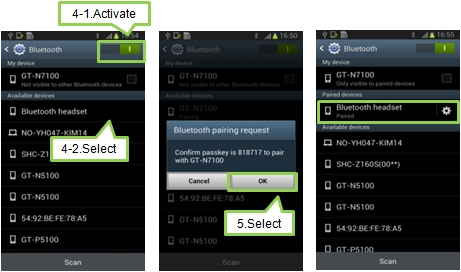Ĉiuj scias, ke la operaciumoj (OS) estas instalitaj sur malmolaj diskoj aŭ SSD, te en la memoro de komputilo, sed ne ĉiuj aŭdis pri la kompleta instalado de OS sur USB-bloko. Bedaŭrinde kun Vindozo ĉi tio ne sukcesos, sed Linukso permesos vin fari ĉi tion.
Vidu ankaŭ: paŝo post paŝo instalado gvidilo por Linukso de ekbrila disko
Instali Linukson en USB-memor-disko
Ĉi tiu speco de instalado havas siajn proprajn trajtojn - ambaŭ pozitivajn kaj negativajn. Ekzemple, havante plenan operaciumon sur ekbrila disko, vi povas labori en ĝi absolute sur ajna komputilo. Pro tio, ke ĉi tio ne estas Viva Bildo de la Distribuo, kiel multaj eble pensis, la dosieroj ne malaperos post la fino de la sesio. La malavantaĝoj inkluzivas la fakton, ke la efikeco de tia OS povas esti pli malgranda ordo - ĉio dependas de la elekto de distribua ilaro kaj la ĝustaj agordoj.
Paŝo 1: preparaj agadoj
Plejparte, instalado sur USB-memor-disko ne multe diferencas de instalado sur komputilo, ekzemple, anticipe vi ankaŭ devas prepari ekfunkcian diskon aŭ USB-memor-disketon kun registrita Linuksa bildo. Parenteze, la artikolo uzos la dissendon de Ubuntu, kies bildo estas registrita sur USB-memor-disko, sed la instrukcioj estas komunaj al ĉiuj distribuoj.
Legu pli: Kiel krei startigeblan USB-fibrudon kun Linuksa distribuo
Bonvolu noti, ke vi devas havi du fendetojn - unu el 4 GB da memoro, kaj la dua de 8 GB. Unu el ili estos registrita OS-bildo (4 GB), kaj la dua estos la instalado de la OS mem (8 GB).
Paŝo 2: Elektu Prioritatan Diskon en BIOS
Post kiam la praŝarĝa USB-memorilo kreiĝis kun Ubuntu, vi devas enmeti ĝin en vian komputilon kaj startigi ĝin de la disko. Ĉi tiu procedo povas varii laŭ malsamaj BIOS-versioj, sed la ĉefaj punktoj estas komunaj al ĉiuj.
Pli da detaloj:
Kiel agordi malsamajn versiojn de BIOS por startigi de ekbrilveturilo
Kiel trovi la BIOS-version
Paŝo 3: Komencu Instaladon
Tuj kiam vi ekfunkcios el la ekbrilo, sur kiu estas skribita la Linuksa bildo, vi povas tuj ekinstali la VIN sur duan USB-memor-disketon, kiu en ĉi tiu stadio devas esti enigita en la komputilon.
Por komenci la instaladon, vi bezonas:
- Sur la labortablo, duoble alklaku la fulmoklavon "Instalu Ubuntu".
- Elektu instalilan lingvon. Oni rekomendas elekti la rusan, tiel ke la nomoj ne diferencas de tiuj uzitaj en ĉi tiu manlibro. Post elekti, premu la butonon "Daŭrigu"
- En la dua etapo de instalado, estas dezirinde meti ambaŭ markobutonojn kaj alklaki "Daŭrigu". Tamen, se vi ne havas interretan konekton, ĉi tiuj agordoj ne funkcios. Ili povas esti faritaj post la instalado de la sistemo al disko kun interreto konektita
- Restas nur elekti la specon de instalado. En nia kazo, elektu "Alia opcio" kaj alklaku "Daŭrigu".
- Grandeco. Vi povas meti ĝin sur vian propran, sed vi devas pripensi kelkajn faktorojn. La funda afero estas, ke post kreo de hejma subdisko, vi devas havi liberan spacon por la sistempartizio. Notu, ke la sistempartyitero bezonas ĉirkaŭ 4-5 GB da memoro. Do, se vi havas flash-16 GB, tiam la rekomendita amplekso de la hejma subdisko estas ĉirkaŭ 8-10 GB.
- Tipo de sekcio. Ĉar ni instalas la VIN sur USB-memor-disketon, vi povas elekti "Primara", kvankam ne ekzistas multe da diferenco inter ili. Logika estas plej ofte uzata en etenditaj sekcioj laŭ ĝiaj specifoj, sed ĉi tio estas temo por aparta artikolo, do elektu "Primara" kaj plu.
- La loko de la nova sekcio. Elektu "Komenco de ĉi tiu spaco", ĉar estas dezirinde, ke la hejmeca disputo estas je la komenco de la okupita spaco. Parenteze, la loko de sekcio vi povas vidi sur speciala strio, kiu situas super la dispartiga tablo.
- Uzu kiel. Tie komencas la diferencoj de la tradicia Linuksa instalado. Ĉar ekbrilo estas uzata kiel disko, ne kiel malmola disko, ni devas elekti el la falmenuo "Journaling File System EXT2". Onlyi estas necesa nur por unu kialo - vi povas facile malebligi la saman registradon en ĝi tiel ke la reverkado de la "maldekstra" datumoj estas malpli ofta, tiel certigante la longdaŭran funkciadon de la ekbrilo.
- Punkto de monto. Ĉar necesas krei hejman subdiskon, en la respektiva falmenuo, vi devas elekti aŭ preskribi permane "/ hejme".
- Via nomo - ĝi aperas ĉe la enirejo de la sistemo kaj servos kiel gvidilo se vi bezonas elekti inter du uzantoj.
- Komputila nomo - vi povas pensi pri iu, sed gravas memori ĝin, ĉar vi devos trakti ĉi tiujn informojn dum vi laboras kun sistemaj dosieroj kaj "Terminalo".
- Uzulnomo - Ĉi tiu estas via kromnomo. Vi povas pensi pri iu ajn, kiel la nomo de la komputilo, estas memore memorinda.
- Pasvorto - Krei pasvorton, kiun vi eniros kiam vi eniros la sistemon kaj kiam vi laboras kun sistemaj dosieroj.



Noto: post alklako "Daŭrigu", la sistemo rekomendos, ke vi forigu la duan transportiston, sed vi ne povas fari ĉi tion absolute - alklaku la butonon "Ne".

Noto: ŝargado post alklako de la butono "Daŭrigu" eble daŭros iom da tempo, do estu pacienca kaj atendu, ke ĝi finiĝu sen interrompi la instaladon de la OS.
Post ĉio ĉi, vi bezonas labori kun diskospaco, tamen, ĉar ĉi tiu procedo enhavas multajn nuancojn, precipe kiam Linukso estas instalita sur USB-memor-disko, ni movos ĝin al aparta parto de la artikolo.
Paŝo 4: dispartigo de la disko
Nun vi havas diskan aranĝon. Komence, vi bezonas determini la USB-memorbrilon, kiu estos la instalado de Linukso. Ĉi tio povas esti farita laŭ du manieroj: laŭ dosiersistemo kaj diskodimensio. Por plifaciligi ĝin, taksu tiujn du parametrojn tuj. Kutime fulmiloj uzas FAT32-dosiersistemon, kaj la grandeco povas esti rekonata per la responda surskribo en la aparta kazo.
En ĉi tiu ekzemplo, ni difinis nur unu portanton - sda. En ĉi tiu artikolo ni prenos ĝin kiel ekbrilveturilon. En via kazo, necesas agi nur kun la subdisko, kiun vi difinas kiel ekbrila disko, por ne difekti aŭ forigi dosierojn de aliaj.
Plej verŝajne, se vi ne antaŭe forigis aparatojn de ekbrila disko, ĝi havos nur unu - sda1. Ĉar ni devos reformati la amaskomunikilojn, ni devas forigi ĉi tiun sekcion por resti "libera spaco". Por forigi sekcion, alklaku la subskribitan butonon. "-".

Nun anstataŭ la sekcio sda1 aliĝo aperis "libera spaco". De ĉi tiu momento, vi povas komenci marki ĉi tiun spacon. Entute ni bezonos krei du sekciojn: hejmon kaj sistemon.
Kreante hejman subdiskon
Emfazi unue "libera spaco" kaj alklaku la pluson (+). Fenestro aperos "Kreu sekcion"kie vi bezonas difini kvin variablojn: grandeco, subdisko-tipo, ĝia loko, dosierosistemo, kaj montpunkto.

Ĉi tie estas necese trairi ĉiun aĵon aparte.
Alklaku la butonon. "Bone". Vi devus havi iun similan al la bildo sube:

Krei sisteman subdiskon
Nun vi bezonas krei duan dispartigon - la sistemon unu. Ĉi tio estas farita preskaŭ la sama kiel kun la antaŭa, sed estas iuj diferencoj. Ekzemple, la montpunkto vi devas elekti la radikon - "/". Kaj en la eniga kampo "Memoro" - specifu la reston. La minimuma amplekso devas esti ĉirkaŭ 4000-5000 MB. La ceteraj variabloj devas esti agorditaj sammaniere kiel por la hejma subdisko.
Rezulte, vi devus akiri ion tian:

Grava: post markado, vi devas specifi la lokon de la sistemŝargilo. Ĉi tio povas esti farita en la respektiva falmenuo: "Aparato por instali la lanĉilon". Estas necese selekti la USB-blokon, kiu estas la instalado de Linukso. Gravas elekti la diskon mem, kaj ne ĝian sekcion. Ĉi-kaze ĝi estas "/ dev / sda".

Post la faritaj manipuladoj, vi povas sekure premi la butonon "Instalu Nun". Vi vidos fenestron kun ĉiuj operacioj, kiuj estos plenumataj.

Noto: estas eble, ke post premado de la butono aperos mesaĝo, ke la interŝanĝa dispartigo ne estas kreita. Ne atentu ĉi tion. Ĉi tiu sekcio ne estas necesa, ĉar la instalado estas farita per ekbrilo.
Se la parametroj estas similaj, premu "Daŭrigu"se vi rimarkas diferencojn - alklaku "Reveno" kaj ŝanĝu ĉion laŭ la instrukcioj.
Paŝo 5: Kompleta Instalado
La cetero de la instalado ne diferencas de la klasika (en komputilo), sed indas reliefigi ĝin ankaŭ.
Selektado de horzono
Post markado de la disko, vi estos transdonita al la sekva fenestro, kie vi devos specifi vian horzonon. Ĉi tio gravas nur por la ĝusta tempa montrado en la sistemo. Se vi ne volas pasigi tempon instalante ĝin aŭ ne povis determini vian regionon, vi povas sekure premi "Daŭrigu", ĉi tiu operacio povas esti efektivigita post instalado.

Klavara elekto
Sur la sekva ekrano vi devas elekti klavararanĝon. Ĉio estas simpla ĉi tie: vi havas du listojn antaŭ vi, maldekstre vi devas elekti rekte aranĝo lingvo (1), kaj en lia dua variaĵoj (2). Vi ankaŭ povas kontroli la klavararanĝon mem en dediĉita. eniga kampo (3).
Post determino, premu la butonon "Daŭrigu".

Eniro pri uzanto
Je ĉi tiu stadio, vi devas specifi la jenajn datumojn:
Noto: la pasvorto ne estas necesa por krei komplikaĵon; vi eĉ povas enigi unu pasvorton por eniri Linukson, ekzemple, "0".
Vi ankaŭ povas elekti: "Ensalutado aŭtomate" aŭ "Peti pasvorton por ensaluti". En la dua kazo, eblas ĉifri la hejman dosierujon tiel ke la atakantoj, dum ili laboras sur via komputilo, ne povas vidi la dosierojn en ĝi.
Post enigi ĉiujn datumojn, premu la butonon "Daŭrigu".

Konkludo
Post kompletigado de ĉiuj supraj instrukcioj, vi nur devas atendi ĝis la instalado de Linukso en la memorbrilado. Pro la naturo de la operacio, ĝi eble bezonos longan tempon, sed vi povas kontroli la tutan procezon en la taŭga fenestro.

Post kiam la instalado estas finita, aperos sciigo instiganta vin rekomenci vian komputilon por uzi la plenan OS aŭ plu uzi la LiveCD-version.